

Funktionerna Stämpel (Stamp) och Bakgrund (Background) är inte tillgängliga när vissa skrivardrivrutiner eller operativmiljöer används.
Med funktionen Stämpel (Stamp) kan du skriva ut en text på stämpel eller en bitmapp över eller bakom dokumentinformationen. Du kan också skriva ut datum, tid och användarnamn. Med funktionen Bakgrund (Background) kan du skriva ut en ljus illustration bakom dokumentinformationen.
Så här skriver du ut med stämpel/bakgrund:
Stämplar som ofta används i företag finns fördefinierade, t.ex. "KONFIDENTIELL" och "VIKTIGT".
Klicka på Stämpel/bakgrund... (Stamp/Background...) (Stämpel... (Stamp...)) på fliken Utskriftsformat (Page Setup)
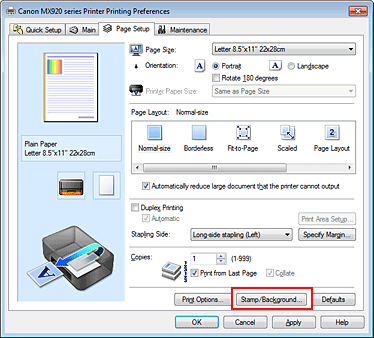
Dialogrutan Stämpel/bakgrund (Stamp/Background) (Stämpel (Stamp)) visas.
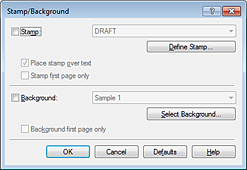
 Obs!
Obs!
När XPS-skrivardrivrutinen används ersätts knappen Stämpel/bakgrund... (Stamp/Background...) av knappen Stämpel... (Stamp...), och endast funktionen Stämpel (Stamp) kan användas.
Välj en stämpel
Markera kryssrutan Stämpel (Stamp) och välj en stämpel i listan.
Aktuella inställningar visas i förhandsgranskningsfönstret till vänster på fliken Utskriftsformat (Page Setup).
Ange information för stämpeln
Vid behov kan du göra följande inställningar och sedan klicka på OK.
Klicka här om du vill ändra stämpelns text, bitmapp eller position (se ”Skapa en stämpel”).
Om du vill skriva ut stämpeln på dokumentets framsida markerar du denna kryssruta.
 Obs!
Obs!
Stämpeln ges prioritet eftersom den skrivs över dokumentinformationen i de avsnitt där stämpeln och dokumentet överlappar. Om kryssrutan är avmarkerad skrivs stämpeln ut under dokumentinformationen och kan eventuellt döljas i de överlappande avsnitten beroende på vilket program som används.
Funktionen Placera stämpel över text (Place stamp over text) kan inte användas när XPS-skrivardrivrutinen används.
När XPS-skrivardrivrutinen används skrivs stämpeln vanligtvis ut i dokumentets förgrund.
Markera den här kryssrutan om du vill skriva ut en semitransparent stämpel på dokumentet.
Denna funktion är endast tillgänglig när XPS-skrivardrivrutinen används.
Om du vill skriva ut stämpeln endast på dokumentets första sida markerar du denna kryssruta.
Gör dina inställningar
Klicka på OK på fliken Utskriftsformat (Page Setup).
När du startar utskriften skrivs dokumentet ut med den angivna stämpeln.
Det finns två fördefinierade bitmappfiler som kan användas som exempel.
Klicka på Stämpel/bakgrund... (Stamp/Background...) på fliken Utskriftsformat (Page Setup)
Dialogrutan Stämpel/bakgrund (Stamp/Background) visas.
Välj en bakgrund
Markera kryssrutan Bakgrund (Background) och välj en bakgrund i listan.
Aktuella inställningar visas i förhandsgranskningsfönstret till vänster på fliken Utskriftsformat (Page Setup).
Ange information för bakgrunden
Om så krävs kan du göra följande inställningar och sedan klicka på OK.
Klicka här om du vill använda en annan bakgrund eller ändra layout eller täthet för en bakgrund (se ”Skapa bilddata som ska användas som bakgrund”).
Om du vill skriva ut bakgrunden endast på dokumentets första sida markerar du denna kryssruta.
Gör dina inställningar
Klicka på OK på fliken Utskriftsformat (Page Setup).
När du startar utskriften skrivs dokumentet ut med den angivna bakgrunden.
 Viktigt!
Viktigt!
När kryssrutan Utan ram (Borderless) är markerad blir knappen Stämpel/bakgrund... (Stamp/Background...) (Stämpel... (Stamp...)) gråtonad och kan inte användas.
 Obs!
Obs!
Stämpel och bakgrund skrivs inte ut på tomma ark som matas in med funktionen Infoga tom sida (Insert blank page) för utskrift av broschyrer.
Överst
|